Antag at du har en gammel computer, som du vil genoplive, vil du have noget meget let at kaste på det. Såsom desktop-miljøer, der optager mindre RAM, mindre CPU- og GPU-processorkraft. Mest sandsynligt vil du ikke investere i din gamle hardware. Selvom du ville, kan du muligvis ikke finde komponenter til din hardware i nogen it-butik.
Igen, hvis du bruger en Virtual Private Server (VPS), som har begrænset RAM og processorkraft, vil du slet ikke bruge et skrivebordsmiljø. Fordi uden et skrivebordsmiljø installeret, kan dine programmer bruge alle de tilgængelige ressourcer. Men hvis du virkelig er ny på Linux, har du muligvis brug for et skrivebordsmiljø. Selvom du installerer en, vil du altid have den til at bruge så mindre RAM og andre systemressourcer som muligt. Så dine andre programmer kan bruge de fleste af systemressourcerne.
XFCE-skrivebordsmiljø er et meget let skrivebordsmiljø. På tidspunktet for skrivningen er den seneste version af XFCE-skrivebordsmiljøet 4, også kendt som XFCE 4. Det tager meget mindre RAM op. Det kræver ikke moderne CPU og GPU for at fungere. Det kan køre på meget gammel hardware uden problemer. For eksempel tager XFCE-skrivebordsmiljøversion 4 (XFCE 4) cirka 219 MB RAM til at køre.
I denne artikel vil jeg vise dig, hvordan du installerer XFCE 4-skrivebordsmiljø på Debian 9 Stretch. Lad os komme igang.
Installation af XFCE 4-skrivebordsmiljø på Debian 9
I dette afsnit vil jeg vise dig, hvordan du installerer XFCE 4-skrivebordsmiljø på Debian 9 Stretch. Som du kan se fra output fra følgende kommando, bruger jeg Debian 9 Stretch.
$ lsb_release -a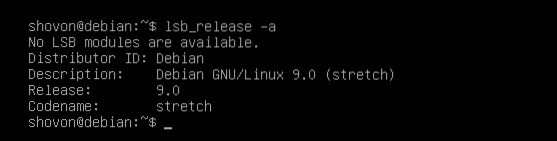
Opdater først apt pakkeopbevaringscache ved hjælp af følgende kommando:
$ sudo apt-get opdatering
Pakkeopbevaringscachen skal opdateres.
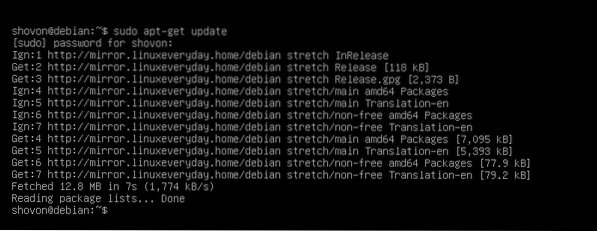
På Debian 9 kan du installere task-xfce-desktop metapakke, som igen installerer alle de andre pakker, der kræves for at have et fuldt funktionelt XFCE 4-skrivebordsmiljø.
Nu kan du installere XFCE 4-skrivebordsmiljøet med følgende kommando:
$ sudo apt-get install task-xfce-desktop
Tryk nu y og tryk derefter på
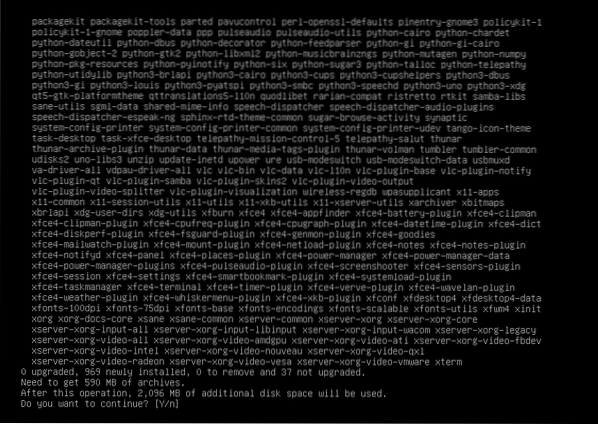
apt pakkehåndtering skal downloade og installere alle de nødvendige pakker, som du kan se i skærmbilledet nedenfor.
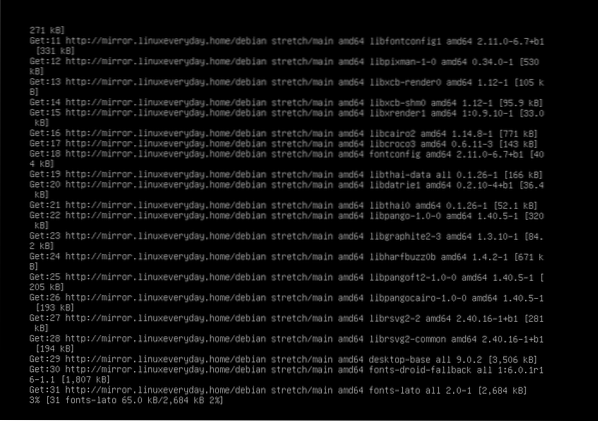
Installationen skal være færdig på dette tidspunkt.
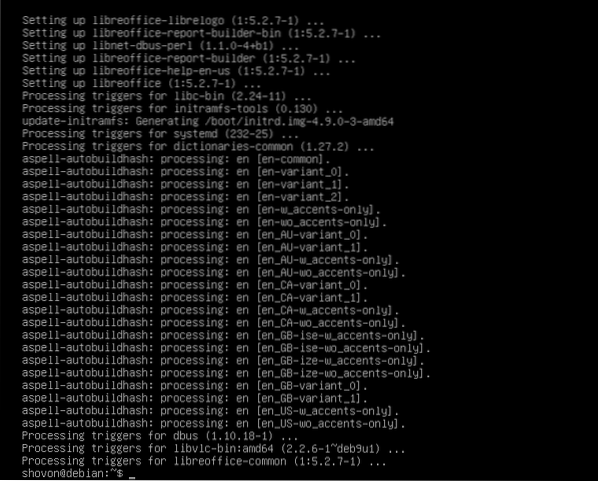
Nu skal du indstille standardmålet til grafisk. Standardmålet for en hovedløs Debian 9-opsætning er flerbruger. Ved at indstille det til grafisk du starter det grafiske skrivebordsmiljø som standard. Da vi installerer XFCE 4-skrivebordsmiljø, vil vi som standard starte grafisk skrivebord.
Kør nu følgende kommando for at indstille standardmålet til grafisk:
$ sudo systemctl set-standard grafisk.mål
Standardmålet skal indstilles til grafisk.

Genstart computeren med følgende kommando:
$ sudo genstart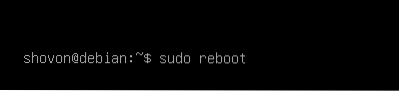
Når din computer starter, skal du se følgende loginvindue. Indtast dit brugernavn og adgangskode og klik derefter på Log på.
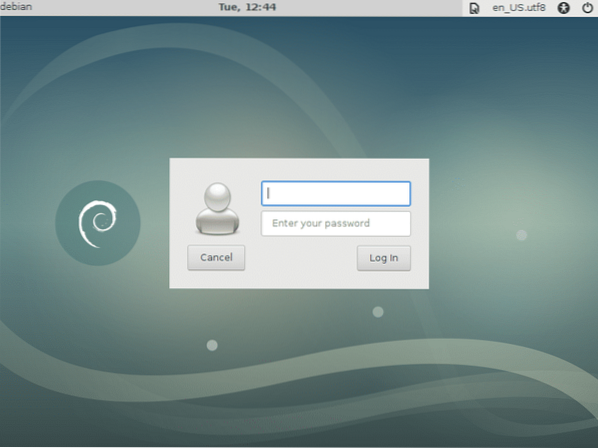
Du skal være logget ind på dit XFCE-skrivebordsmiljø. Hvis du er logget ind første gang i XFCE Desktop-miljøet, som det er, skal du se følgende Panel dialog boks. Klik på Brug standardkonfiguration som markeret i skærmbilledet nedenfor.
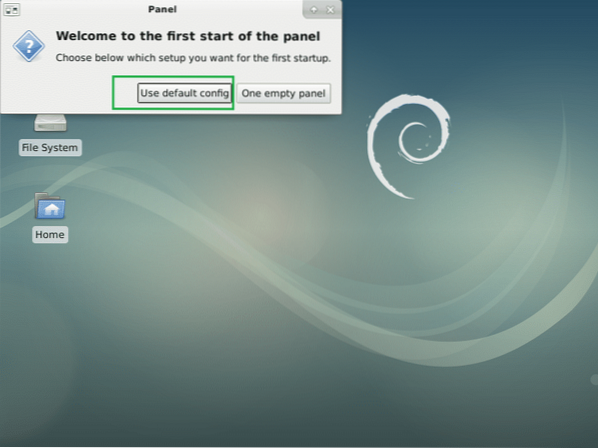
Nu skal top- og bundpanelet vises. Sådan ser standard XFCE-skrivebordsmiljøet på Debian 9 Stretch ud.
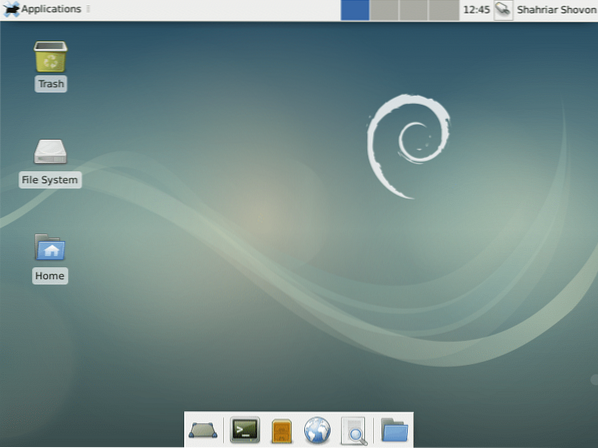
Klik nu på for at kontrollere den version af XFCE-skrivebordsmiljøet, du bruger Ansøgninger og klik derefter på Om Xfce som markeret i skærmbilledet nedenfor.
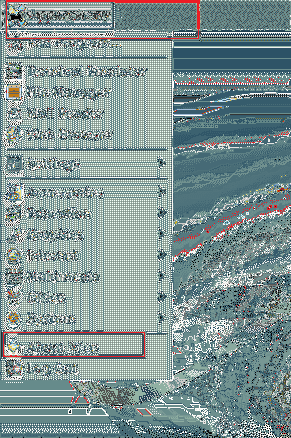
Som du kan se fra det markerede afsnit på skærmbilledet nedenfor, er XFCE-skrivebordsmiljøversionen 4.12.
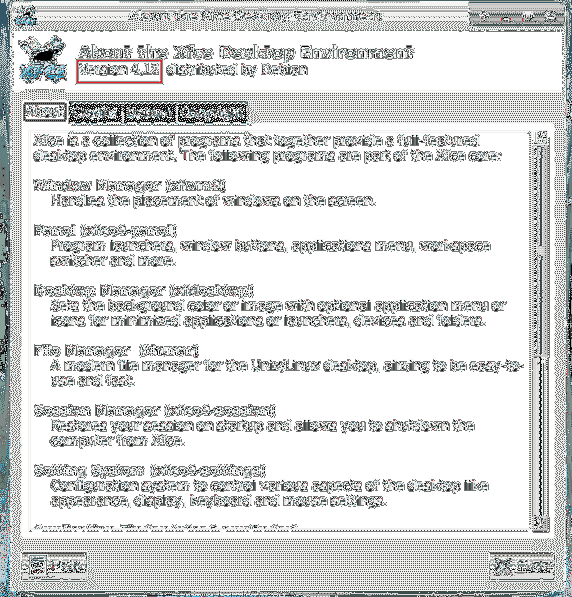
Jeg sagde tidligere, at XFCE 4-skrivebordsmiljøet er meget let. Det tager meget lidt RAM.
Hvis du vil finde ud af, hvor meget RAM kun XFCE 4 desktop bruger (ingen andre programmer), skal du genstarte din computer, og inden du starter andre programmer, skal du kontrollere, hvor meget RAM der bruges.
Du kan kontrollere, hvor meget RAM XFCE 4 desktop bruger med følgende kommando:
$ gratis -h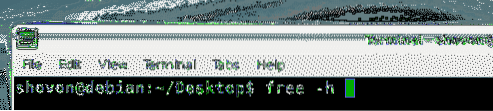
Som du kan se fra det markerede afsnit på skærmbilledet nedenfor, har jeg 2 GB eller 2048 MB RAM installeret på min computer, og kun 219 MB af det bruges af XFCE 4-skrivebordsmiljøet. Omkring 1.6 GB eller 1600 MB af den er stadig tilgængelig til andre programmer. Hvis det var Unity- eller GNOME 3-desktops, skulle tallene have vendt!

Standardapplikationer for XFCE 4-skrivebordsmiljø på Debian 9-stretch
Standard File Manager er Thunar.
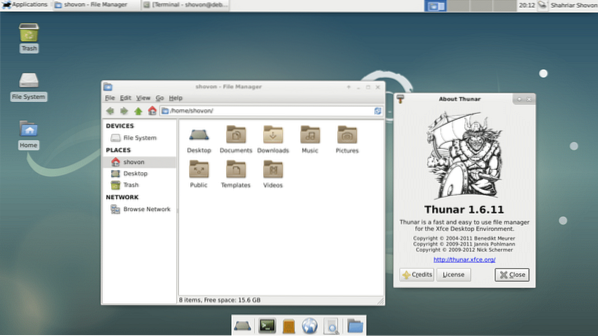
Standard terminalemulator er xfce4-terminal.
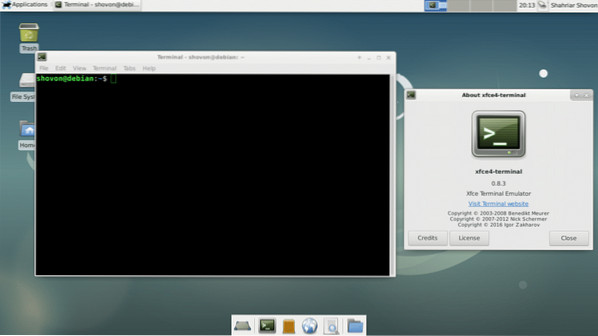
Standardwebbrowseren er Firefox ESR 45.
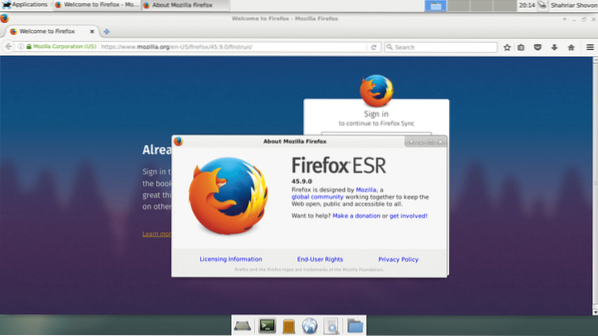
Standardvisningen til dokument er Evince, som er et GNOME 3-program.
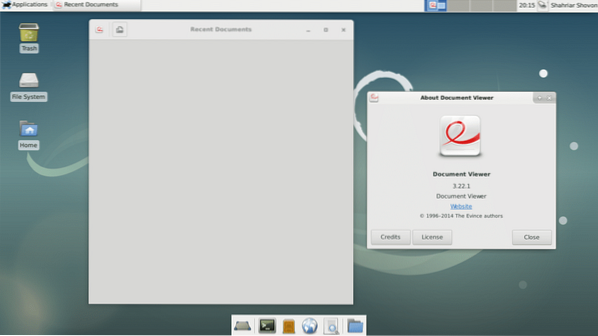
Sådan installerer du XFCE-skrivebordsmiljø på Debian 9 Stretch. Tak, fordi du læste denne artikel.
 Phenquestions
Phenquestions


